Szybki start: tworzenie pamięci podręcznej usługi Redis typu open source
Usługa Azure Cache for Redis zapewnia w pełni zarządzaną usługę Redis typu open source na platformie Azure. Możesz rozpocząć od wystąpienia usługi Azure Cache for Redis dowolnej warstwy (Podstawowa, Standardowa lub Premium) i rozmiaru oraz skalować je w celu spełnienia wymagań dotyczących wydajności aplikacji. W tym przewodniku Szybki start pokazano, jak utworzyć nową pamięć podręczną Azure Cache for Redis przy użyciu witryny Azure Portal.
Wymagania wstępne
Przed rozpoczęciem będziesz potrzebować subskrypcji platformy Azure. Jeśli go nie masz, najpierw utwórz bezpłatne konto .
Tworzenie pamięci podręcznej
Aby utworzyć pamięć podręczną, zaloguj się do witryny Azure Portal i wybierz pozycję Utwórz zasób.
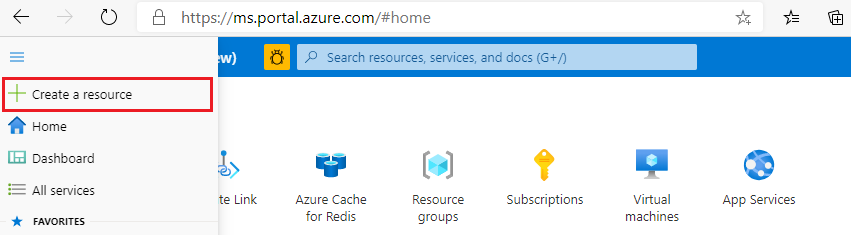
Na stronie Nowy wybierz pozycję Bazy danych, a następnie wybierz pozycję Azure Cache for Redis.
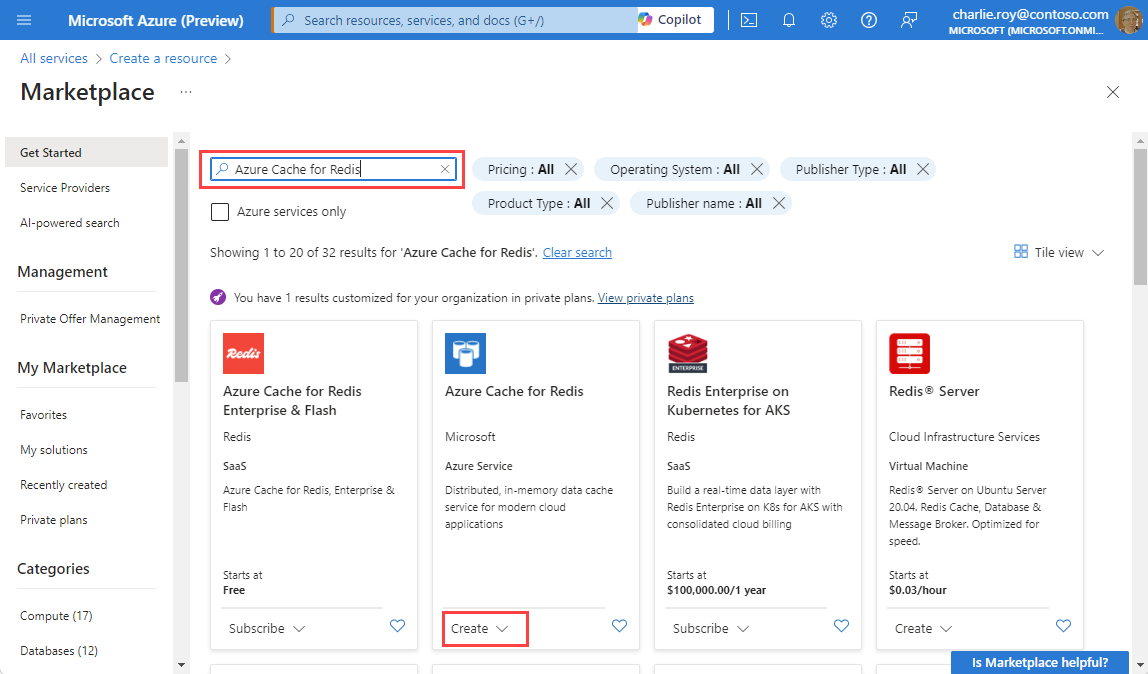
Na stronie Nowa pamięć podręczna Redis Cache skonfiguruj ustawienia nowej pamięci podręcznej.
Ustawienie Wybierz wartość opis Subskrypcja Z listy rozwijanej i wybierz subskrypcję. Subskrypcja, w ramach której ma zostać utworzone to nowe wystąpienie usługi Azure Cache for Redis. Grupa zasobów: Z listy rozwijanej i wybierz grupę zasobów lub wybierz pozycję Utwórz nową i wprowadź nową nazwę grupy zasobów. Nazwa grupy zasobów, w której ma zostać utworzona pamięć podręczna i inne zasoby. Umieszczając wszystkie zasoby aplikacji w jednej grupie zasobów, można je łatwo zarządzać lub usuwać razem. Nazwa DNS Wprowadź unikatową nazwę. Nazwa pamięci podręcznej musi być ciągiem z zakresu od 1 do 63 znaków, które zawierają tylko cyfry, litery lub łączniki. Nazwa musi zaczynać się i kończyć cyfrą lub literą i nie może zawierać kolejnych łączników. Nazwa hosta wystąpienia pamięci podręcznej to <nazwa> DNS.redis.cache.windows.net. Lokalizacja Z listy rozwijanej i wybierz lokalizację. Wybierz region w pobliżu innych usług korzystających z pamięci podręcznej. Typ pamięci podręcznej Z listy rozwijanej wybierz warstwę. Warstwa określa rozmiar, wydajność i funkcje dostępne dla pamięci podręcznej. Aby uzyskać więcej informacji, zobacz Omówienie pamięci podręcznej Azure Cache for Redis. Wybierz kartę Sieć lub wybierz przycisk Sieć w dolnej części strony.
Na karcie Sieć wybierz metodę łączności.
Wybierz kartę Dalej: Zaawansowane lub wybierz przycisk Dalej: Zaawansowane w dolnej części strony, aby wyświetlić kartę Zaawansowane.
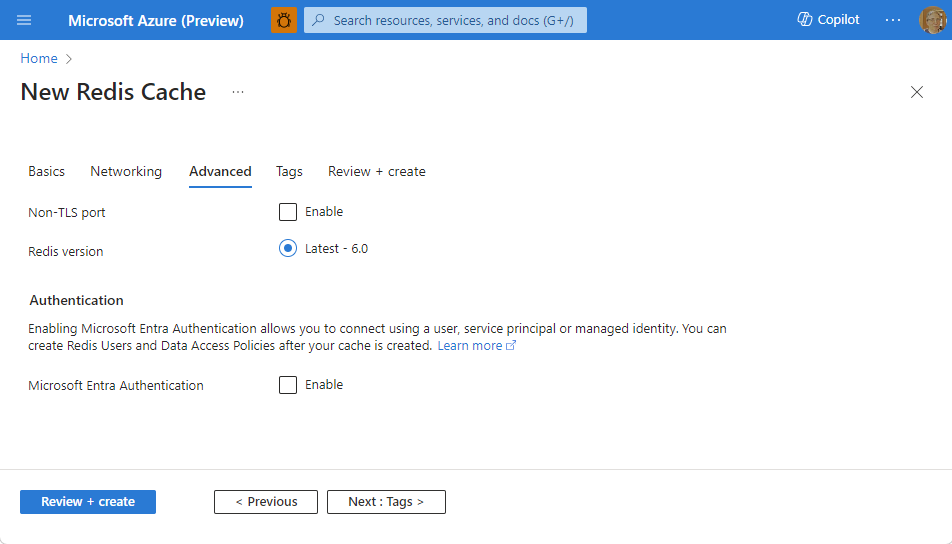
- W przypadku pamięci podręcznych w warstwie Podstawowa lub Standardowa przełącz wybór portu innego niż TLS. Możesz również wybrać, jeśli chcesz włączyć uwierzytelnianie firmy Microsoft Entra.
- W przypadku pamięci podręcznej Premium skonfiguruj ustawienia portów innych niż TLS, klastrowanie, tożsamość zarządzana i trwałość danych. Możesz również wybrać, jeśli chcesz włączyć uwierzytelnianie firmy Microsoft Entra.
Wybierz kartę Dalej: Tagi lub wybierz przycisk Dalej: Tagi w dolnej części strony.
Opcjonalnie na karcie Tagi wprowadź nazwę i wartość, jeśli chcesz skategoryzować zasób.
Wybierz pozycję Przejrzyj i utwórz. Przejdź do karty Przeglądanie i tworzenie, na której platforma Azure weryfikuje konfigurację.
Po pojawieniu się zielonego komunikatu Weryfikacja przekazana wybierz pozycję Utwórz.
Utworzenie pamięci podręcznej zajmuje trochę czasu. Postęp można monitorować na stronie Przegląd usługi Azure Cache for Redis. Gdy stan jest wyświetlany jako Uruchomiono, pamięć podręczna jest gotowa do użycia.
Następne kroki
W tym przewodniku Szybki start przedstawiono sposób tworzenia wystąpienia usługi Azure Cache for Redis.